Khi kết nối các máy tính qua TeamViewer thì bạn sẽ nhận được 1 mật khẩu ngẫu nhiên để các thiết bị có thể kết nối với nhau. Thay vì dùng mật khẩu ngẫu nhiên mà TeamViewer tạo ra mỗi lần kết nối, thì người dùng có thể đặt mật khẩu cố định TeamViewer. Với mật khẩu cố định TeamViewer này, thao tác kết nối giữa 2 thiết bị nhanh chóng hơn, khi chỉ cần nhập luôn 1 mật khẩu cho những lần kết nối. Bài viết dưới đây sẽ hướng dẫn bạn cài đặt mật khẩu cố định TeamViewer.
Cách cài đặt mật khẩu cố định TeamViewer
Bước 1:
Tại giao diện trên phần mềm TeamViewer, người dùng nhấn vào mục Settings ở cạnh trái giao diện.
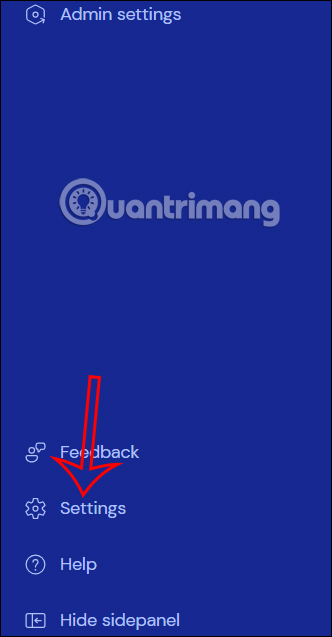
Bước 2:
Lúc này hiển thị giao diện lựa chọn cài đặt cho thiết bị hay cho tài khoản của bạn, chúng ta nhấn vào Go to this device’s settings.
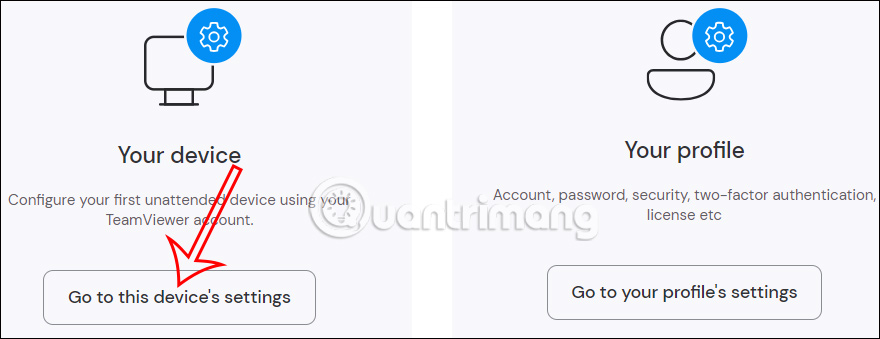
Bước 3:
Chuyển sang danh danh sách các thiết lập cho máy tính của bạn, chúng ta nhấn vào mục Security.
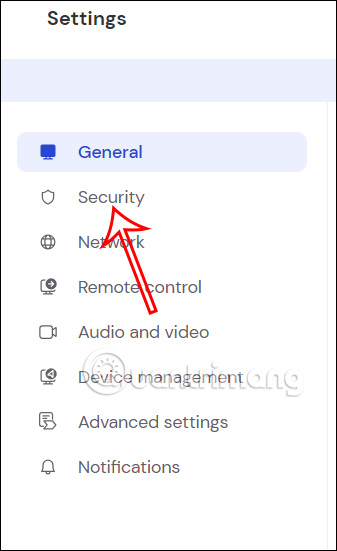
Bạn tiếp tục nhìn sang bên cạnh và nhấn vào mục Access Control để thiết lập cho chế độ kết nối và truy cập trên TeamViewer.
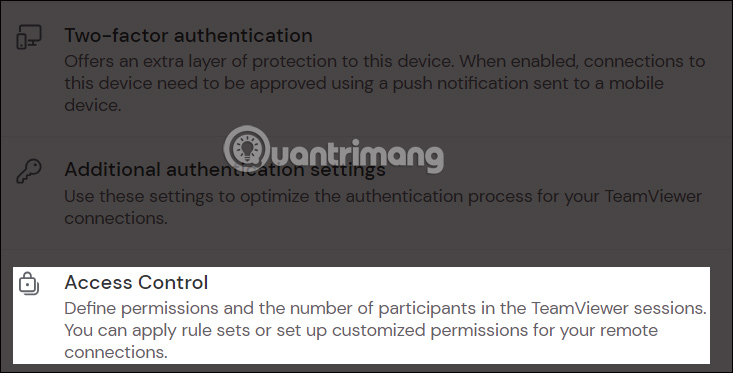
Bước 4:
Lúc này hiển thị giao diện khác để điều chỉnh, bạn cũng nhấn vào mục Security.
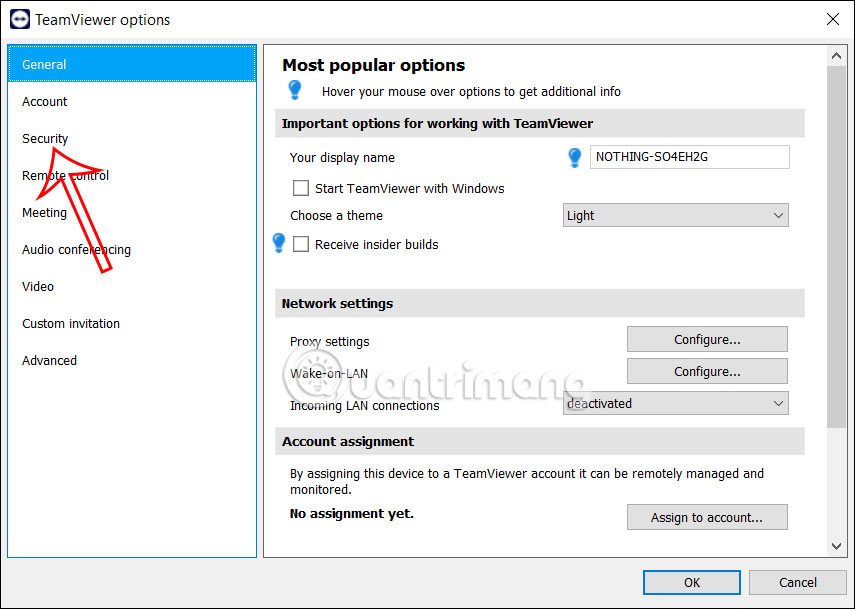
Nhìn sang các mục điều chỉnh bên cạnh, chúng ta tìm tới thiết lập Random password (for spontaneous access), tạo mật khẩu ngẫu nhiên cho những lần truy cập tự phát. Tiếp đến ở phần Password strength bạn chọn Disabled (no random password). Như vậy sẽ hủy chế độ mật khẩu ngẫu nhiên.
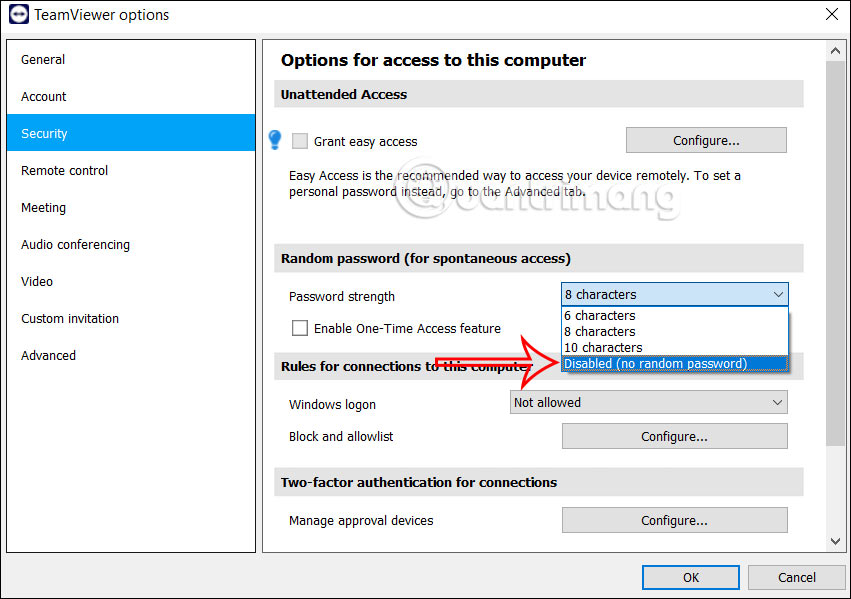
Bước 5:
Tiếp tục ở giao diện này người dùng nhấn vào mục Advanced để xem những thiết lập nâng cao.
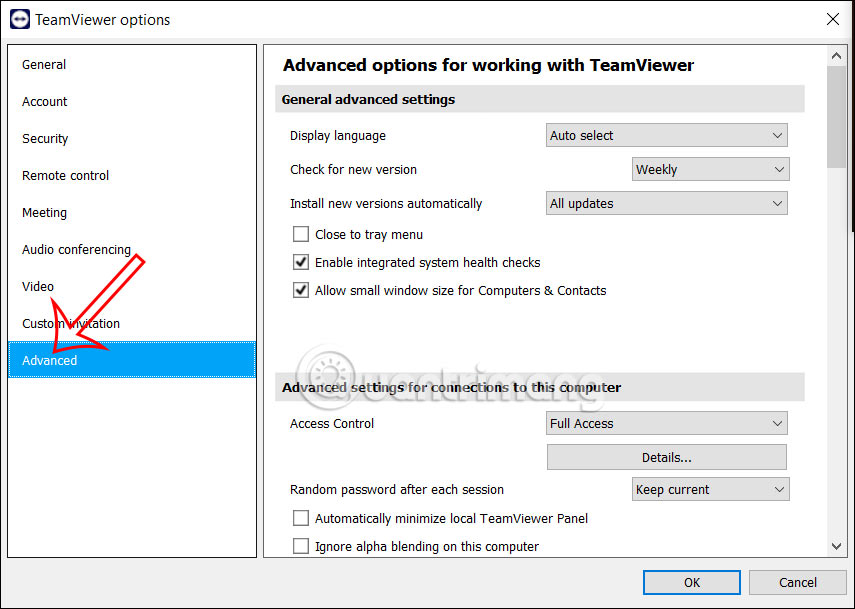
Nhìn sang nội dung bên cạnh tìm tới Personal password, bạn tiến hành nhập mật khẩu cố định TeamViewer. Bạn hãy điền mật khẩu vào 2 dòng bên dưới rồi nhấn OK để lưu lại.
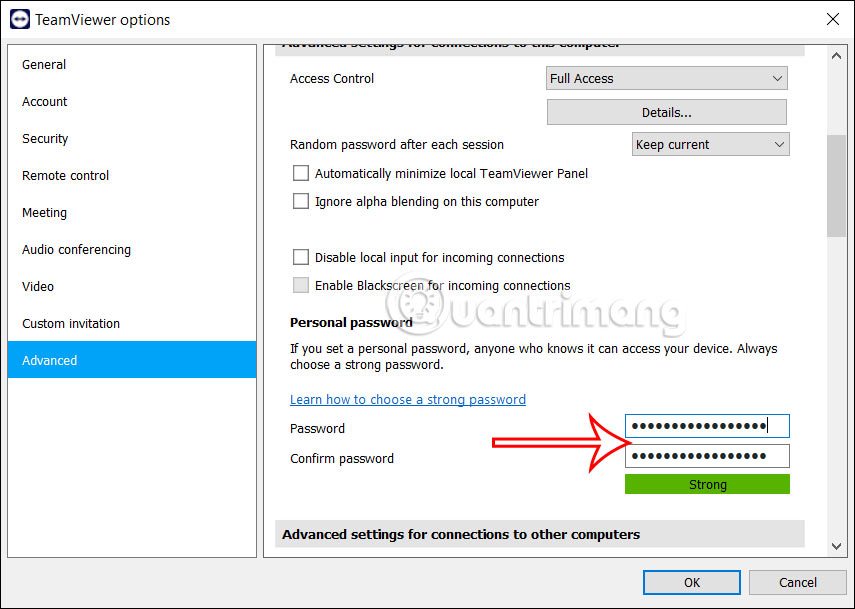
Lưu ý, khi đặt mật khẩu cố định TeamViewer và cung cấp cho người khác thì sau đó họ có thể truy cập ngay vào máy tính của bạn mà không cần bạn xét duyệt, nên người dùng cần chú ý cung cấp mật khẩu cố định TeamViewer cho những người tin tưởng.
 Công nghệ
Công nghệ  AI
AI  Windows
Windows  iPhone
iPhone  Android
Android  Học IT
Học IT  Download
Download  Tiện ích
Tiện ích  Khoa học
Khoa học  Game
Game  Làng CN
Làng CN  Ứng dụng
Ứng dụng 

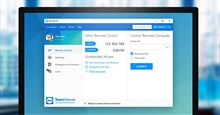




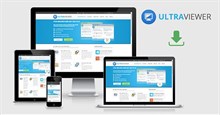

 Windows 11
Windows 11  Windows 10
Windows 10  Windows 7
Windows 7  Windows 8
Windows 8  Cấu hình Router/Switch
Cấu hình Router/Switch 









 Linux
Linux  Đồng hồ thông minh
Đồng hồ thông minh  macOS
macOS  Chụp ảnh - Quay phim
Chụp ảnh - Quay phim  Thủ thuật SEO
Thủ thuật SEO  Phần cứng
Phần cứng  Kiến thức cơ bản
Kiến thức cơ bản  Lập trình
Lập trình  Dịch vụ công trực tuyến
Dịch vụ công trực tuyến  Dịch vụ nhà mạng
Dịch vụ nhà mạng  Quiz công nghệ
Quiz công nghệ  Microsoft Word 2016
Microsoft Word 2016  Microsoft Word 2013
Microsoft Word 2013  Microsoft Word 2007
Microsoft Word 2007  Microsoft Excel 2019
Microsoft Excel 2019  Microsoft Excel 2016
Microsoft Excel 2016  Microsoft PowerPoint 2019
Microsoft PowerPoint 2019  Google Sheets
Google Sheets  Học Photoshop
Học Photoshop  Lập trình Scratch
Lập trình Scratch  Bootstrap
Bootstrap  Năng suất
Năng suất  Game - Trò chơi
Game - Trò chơi  Hệ thống
Hệ thống  Thiết kế & Đồ họa
Thiết kế & Đồ họa  Internet
Internet  Bảo mật, Antivirus
Bảo mật, Antivirus  Doanh nghiệp
Doanh nghiệp  Ảnh & Video
Ảnh & Video  Giải trí & Âm nhạc
Giải trí & Âm nhạc  Mạng xã hội
Mạng xã hội  Lập trình
Lập trình  Giáo dục - Học tập
Giáo dục - Học tập  Lối sống
Lối sống  Tài chính & Mua sắm
Tài chính & Mua sắm  AI Trí tuệ nhân tạo
AI Trí tuệ nhân tạo  ChatGPT
ChatGPT  Gemini
Gemini  Điện máy
Điện máy  Tivi
Tivi  Tủ lạnh
Tủ lạnh  Điều hòa
Điều hòa  Máy giặt
Máy giặt  Cuộc sống
Cuộc sống  TOP
TOP  Kỹ năng
Kỹ năng  Món ngon mỗi ngày
Món ngon mỗi ngày  Nuôi dạy con
Nuôi dạy con  Mẹo vặt
Mẹo vặt  Phim ảnh, Truyện
Phim ảnh, Truyện  Làm đẹp
Làm đẹp  DIY - Handmade
DIY - Handmade  Du lịch
Du lịch  Quà tặng
Quà tặng  Giải trí
Giải trí  Là gì?
Là gì?  Nhà đẹp
Nhà đẹp  Giáng sinh - Noel
Giáng sinh - Noel  Hướng dẫn
Hướng dẫn  Ô tô, Xe máy
Ô tô, Xe máy  Tấn công mạng
Tấn công mạng  Chuyện công nghệ
Chuyện công nghệ  Công nghệ mới
Công nghệ mới  Trí tuệ Thiên tài
Trí tuệ Thiên tài